Blogger understøtter alle mulige widgets og gadgets til din blog, og du behøver ikke være en programmeringsguru for at tilføje dem.
For at lære mere om at tilføje widgets til en Blogger-blog, vi vil se på, hvordan du bruger widget Blog List (blogroll) til at vise dine besøgende en liste over websteder, du anbefaler eller kan lide at læse.
02
af 05
Beslut, hvor gadgeten skal placeres
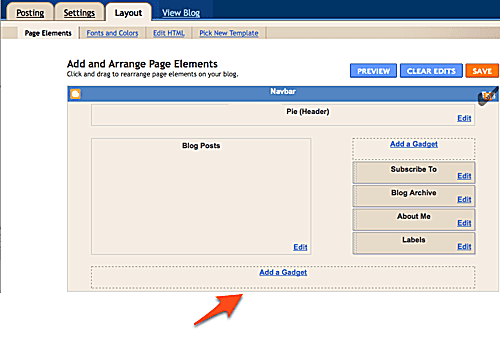
Fanen Layout viser alle de elementer, der udgør din blog, inklusive hovedområdet "Blogindlæg" og overskriften og menuer, sidepaneler osv.
Beslut, hvor du vil have gadgeten (du kan altid flytte den senere), og klik på Tilføj en gadget link i dette område.
Et nyt vindue åbnes, der viser alle de gadgets, du kan føje til Blogger.
03
af 05
Vælg din gadget
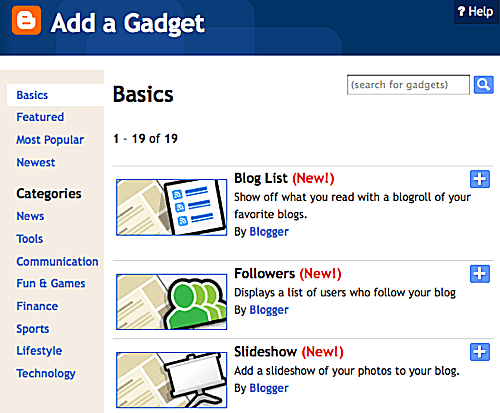
Brug dette pop op-vindue til at vælge en gadget, der skal bruges sammen med Blogger.
Google tilbyder et stort udvalg af gadgets skrevet af både Google og andre udviklere. Brug menuerne til venstre for at finde alle de gadgets, Blogger har.
Nogle af gadgets inkluderer populære indlæg, blogs statistik, AdSense, sidehoved, tilhængere, blogsøgning, billede, afstemning og Translate-gadget.
Hvis du ikke finder det, du har brug for, skal du vælge HTML / JavaScript og indsæt din kode. Denne tilgang er en fantastisk måde at tilføje widgets oprettet af andre eller tilpasse ting som en menu.
05
af 05
Få vist og gem
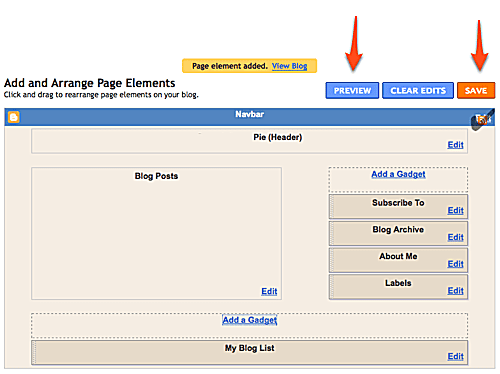
Du får nu vist siden Layout igen, men denne gang med den nye gadget placeret, hvor du oprindeligt valgte i trin 2.
Hvis du vil, skal du bruge den prikkede grå side af gadgeten til at placere den hvor som helst du vil ved at trække og slippe den, hvor som helst Blogger lader dig placere gadgets.
Det samme gælder for ethvert andet element på din side; træk dem, hvor du vil.
For at se, hvordan din blog vil se ud med enhver konfiguration, du vælger, skal du brugeEksempel knappen øverst på siden Layout for at åbne din blog i en ny fane og se, hvordan det ville se ud med det pågældende layout.
Hvis du ikke kan lide noget, kan du foretage flere ændringer på fanen Layout, før du gemmer det. Hvis der er en gadget, du ikke længere vil bruge, skal du bruge Redigere knappen ved siden af den for at åbne dens indstillinger, og tryk derefter på Fjerne.
Når du er klar, skal du bruge Gem arrangementet knappen for at indsende ændringerne, så disse layoutindstillinger og nye widgets bliver live.